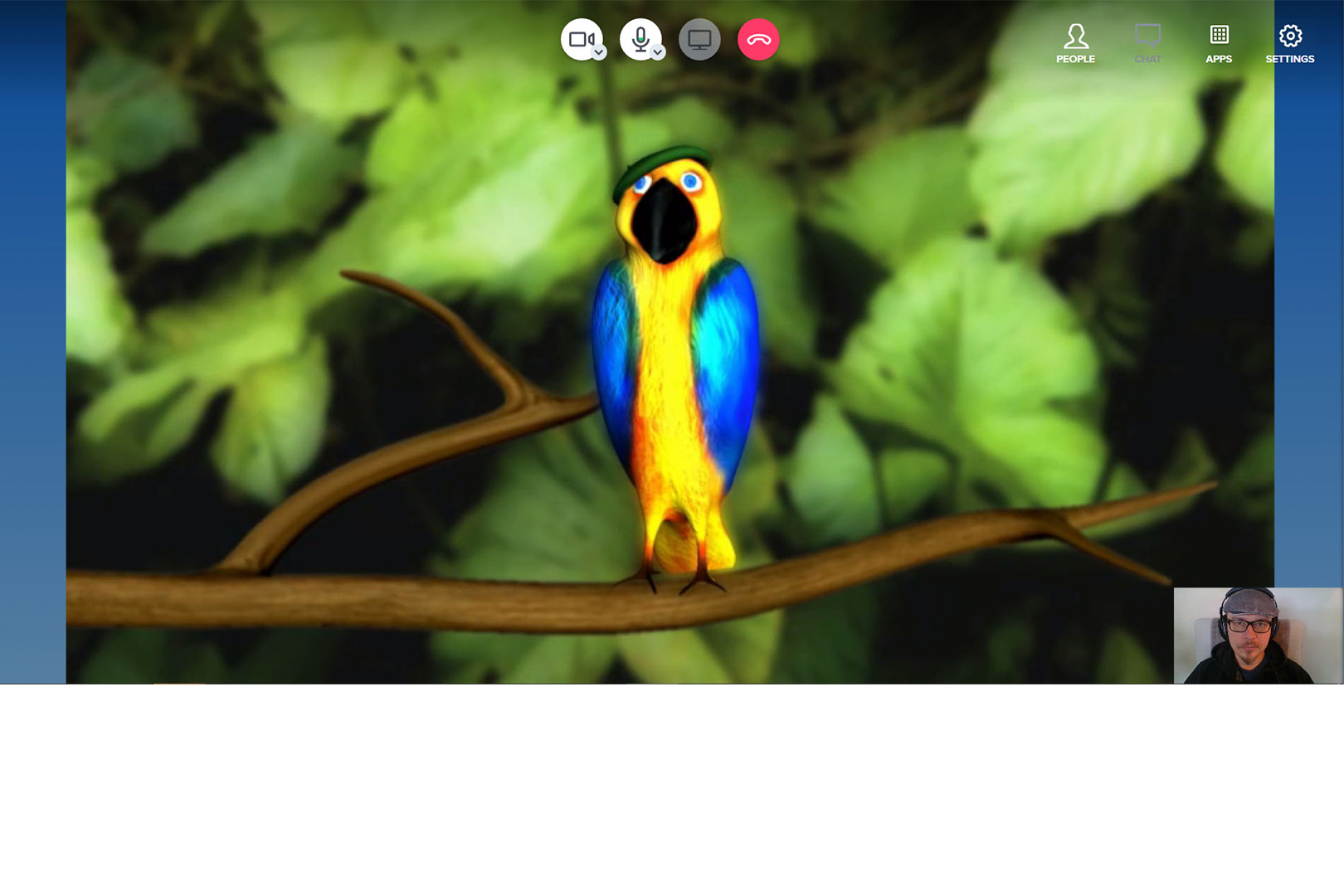
Installera och anslut med app
- För att installera appen BlueJeans, gå till: https://www.bluejeans.com/downloads
- Välj ditt önskade alternativ, exempelvis Desktop och ”Bluejeans for Windows”, du kan behöva skrolla ned för att hitta ditt alternativ. Observera att du även hittar lösningar för mobil eller surfplatta på denna sida.
- Ladda ned och kör installationsprogrammet.
- När applikationen är igång:
- Välj ” Join as Guest” (Inte knappen “Next”)
- Ange 111 som Meeting ID samt ditt namn (inget lösenord)
- Klicka på ”Join Meeting”
- Du är nu ansluten till testklassrummet. Du bör se en papegoja, samt din egen kamerabild nere i högra hörnet. I överkant finns knappar där du slår av och på din kamera och din mikrofon.
- Testa att prata i mikrofonen. När allt fungerar som det skall kommer papegojan att repetera det du sagt.
- Eventuellt kan du behöva göra ljud- och kamerainställninger. Detta gör du via kugghjulet uppe till höger. Eventuellt kan du behöva starta om appen i samband med ändrade inställningar.